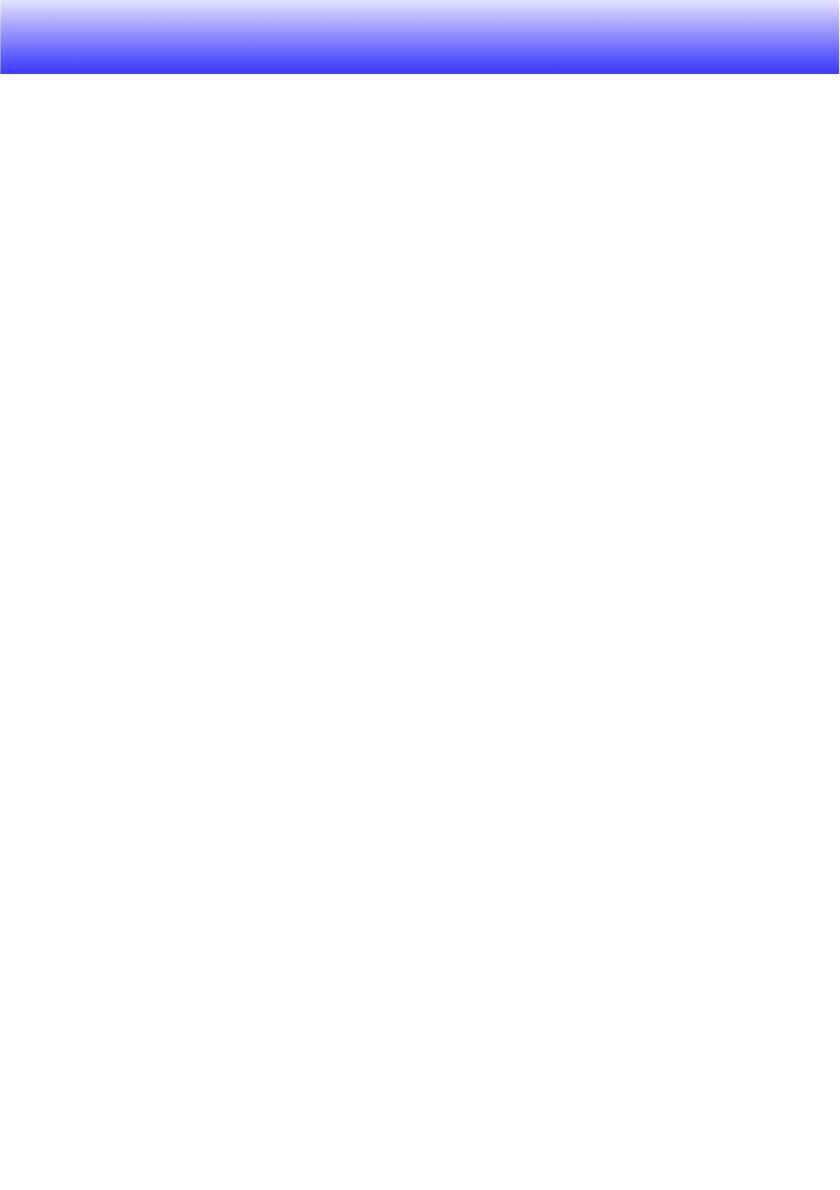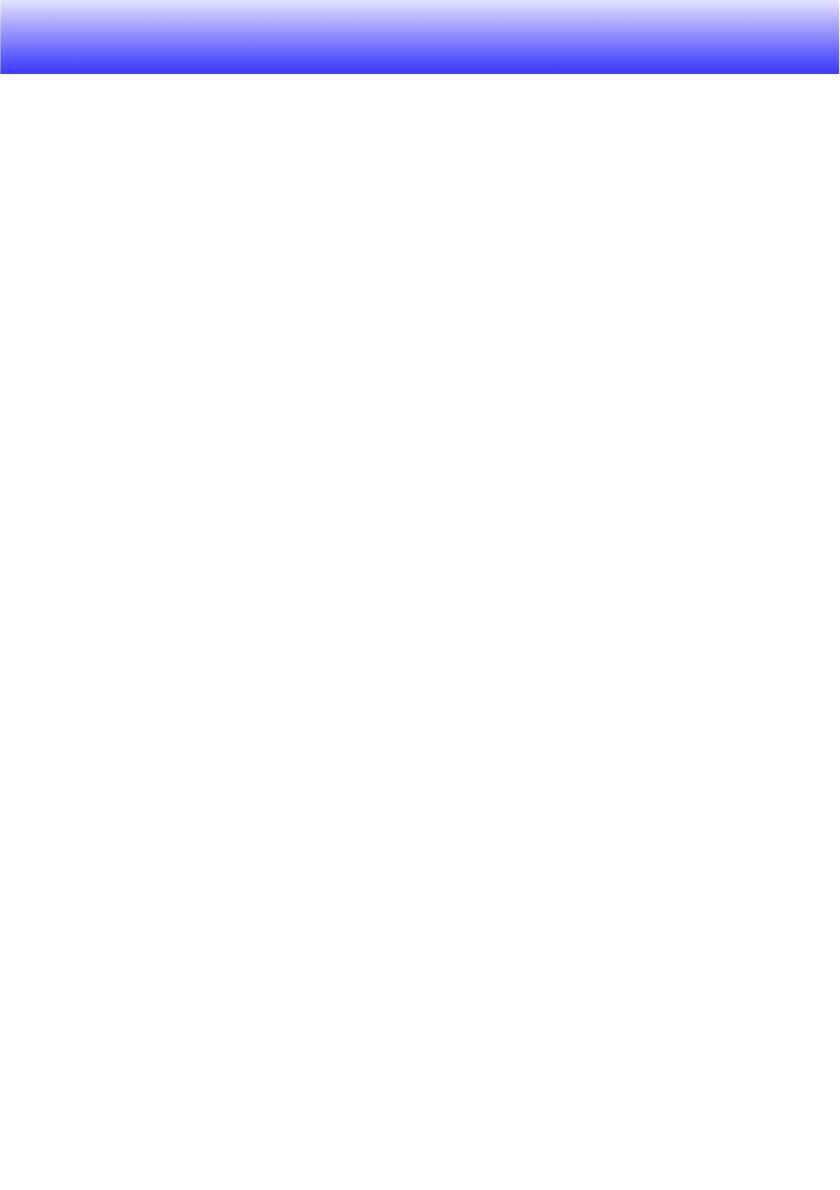
3
目次
この取扱説明書について..............................................................................................................................4
本機の概要 ..............................................................................5
本機の特長と主な機能 ....................................................................................................................................5
リモコンのキーとプロジェクター本体のキー......................................................................6
投映中の応用操作 .................................................................7
投映中の映像に対する各種の操作.....................................................................................................7
映像の明るさを調節する.................................................................................................................................................................................7
映像に適した色調(カラーモード)を選ぶ.................................................................................................................................7
投映中の映像の一部を拡大する............................................................................................................................................................. 8
入力ソースからの映像を一時的に遮断する ..........................................................................................................................8
映像を静止させる.....................................................................................................................................................................................................9
投映画面上にポインターを表示する...............................................................................................................................................9
投映画面の縦横比(アスペクト比)を切り替える.........................................................................................................10
音量の調整................................................................................................................................................................11
音量を調整する........................................................................................................................................................................................................11
消音(ミュート)する...........................................................................................................................................................................................11
エコモード(省電力・静音設定)..........................................................................................................12
エコモードを切り替える.............................................................................................................................................................................12
[FUNC]キーを使った操作.......................................................................................................................12
本機の詳細設定...................................................................13
設定メニューの基本操作..........................................................................................................................13
設定メニューを表示する.............................................................................................................................................................................13
設定メニューを使って設定を行う..................................................................................................................................................13
設定メニューの基本操作例......................................................................................................................................................................14
ダイレクトパワーオンについて.........................................................................................................................................................16
パスワード機能の利用(パワーオンパスワードの設定).........................................17
本機のパスワードについて......................................................................................................................................................................17
パスワード機能のご利用にあたり..................................................................................................................................................17
電源を入れたときのパスワード入力について................................................................................................................19
設定の初期化 .........................................................................................................................................................20